
Astra Linux Common Edition (релиз «Орел») является «гражданским» аналогом основного продукта линейки операционных систем компании РусБИТех — операционной системы в погонах Astra Linux Special Edition (релиз «Смоленск»). Если распространение ОС специального назначения ограничено, то дистрибутив версии общего назначения доступен для загрузки.
Согласно описанию с страницы дистрибутива Astra Linux CE:
представляет собой операционную систему класса Linux, функционирующую на аппаратной платформе с архитектурой x86-64, включающую в свой состав компоненты свободного программного обеспечения и авторские решения разработчиков операционной системы Astra Linux Common Edition, позволяющие расширить возможности ее применения в качестве серверной платформы или на рабочих местах пользователей.
В статье описан личный опыт использования Astra Linux CE в качестве «домашней» операционной системы.
Примечание: Автор не имеет отношения к компании — разработчику.
Получение дистрибутива
Образ дистрибутива можно скачать с ftp зеркала.
Установка
Исчерпывающая инструкция по установке находится в руководстве по установке (pdf). В нем описаны все опции и параметры инсталляции. В более лаконичном виде руководство в html формате находится в дистрибутиве (install-doc/index.html). В самом простом варианте установка в графическом режиме представляет последовательное нажимание кнопки «Продолжить».
Операционную систему можно установить с USB накопителя. На каждом экране установки есть возможность сделать скриншот и сохранить его на USB, с которого ставится операционная система.
Замеров времени установки не выполнял, но по субъективным ощущениям установка проходит довольно быстро.
Большинство выполняемых действий типичны для процесса установки *nix систем. Для интересующихся — под спойлером пошаговые скриншоты.
Лицензионное соглашение
Непонятный момент в соглашении — это взаимоисключающие фразы: «Приобретение настоящего ПРОГРАММНОГО ПРОДУКТА — это приобретение простой лицензии (неисключительного права) на его использование» и «ПОЛЬЗОВАТЕЛЮ предоставляется право на передачу копии ПРОГРАММНОГО ПРОДУКТА третьим лицам с правом ее установки, использования и тиражирования».
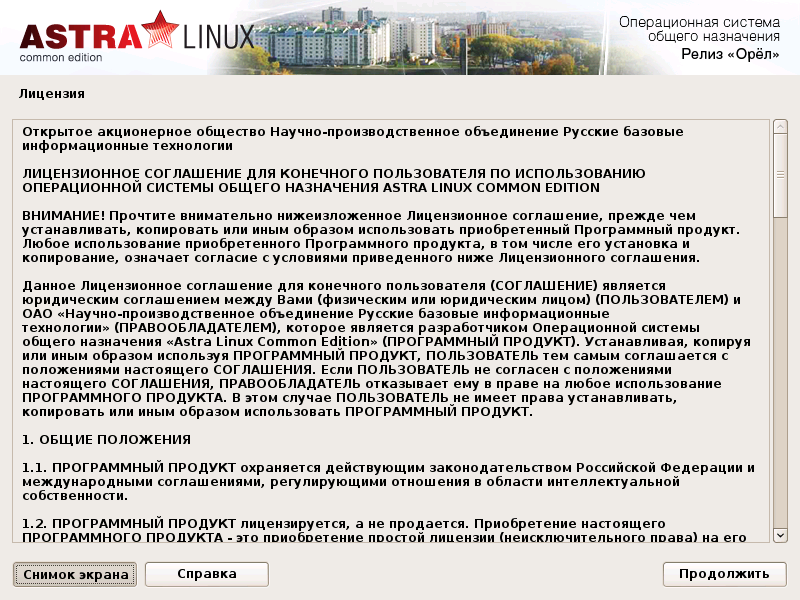
Выбор способа переключения раскладки
Выбрал Ctrl+Shift.
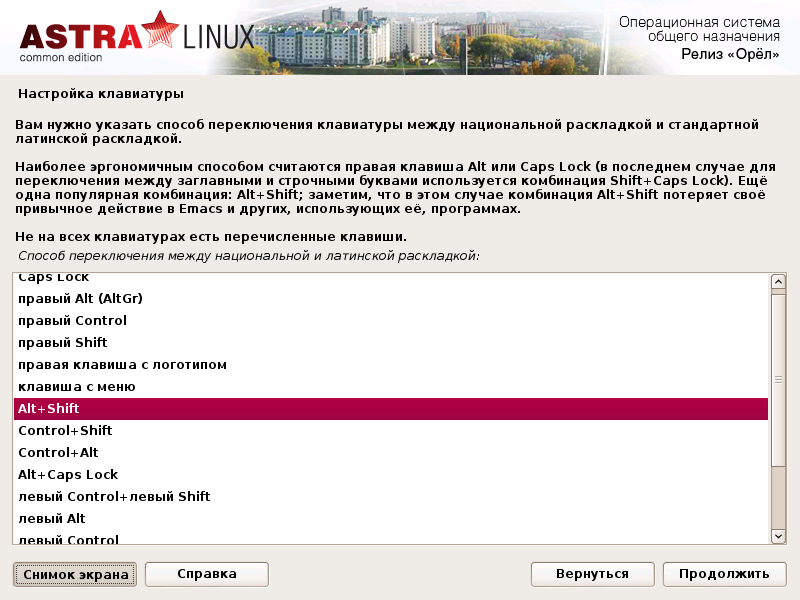
Ввод hostname (имени компьютера)
Оставил как есть.
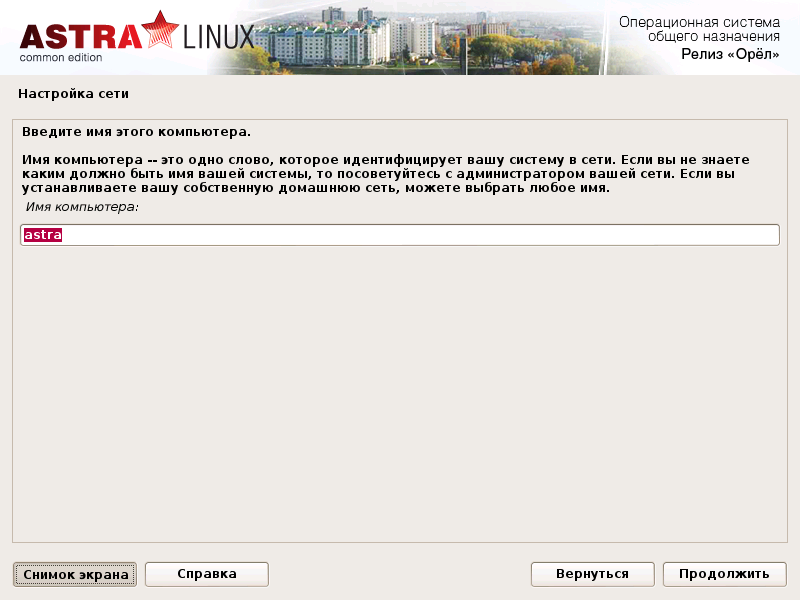
Ввод полного имени пользователя
Помимо указанного на скриншоте применения, полное имя пользователя наряду с другими, зарегистрированными в системе, будет отображаться в списке на странице ввода логина и пароля, при этом клик по элементу списка осуществит подстановку соответствующего имени учетной записи в строку логина.
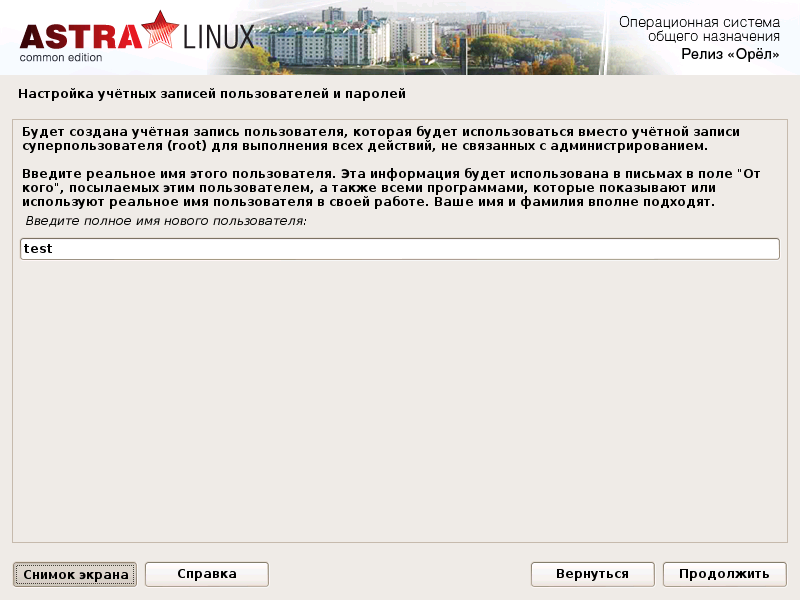
Ввод имени пользователя
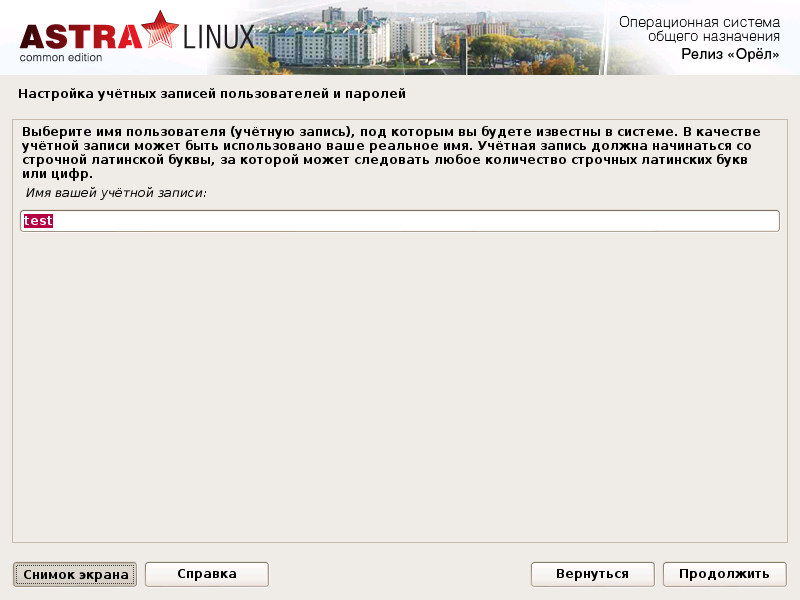
Ввод пароля пользователя
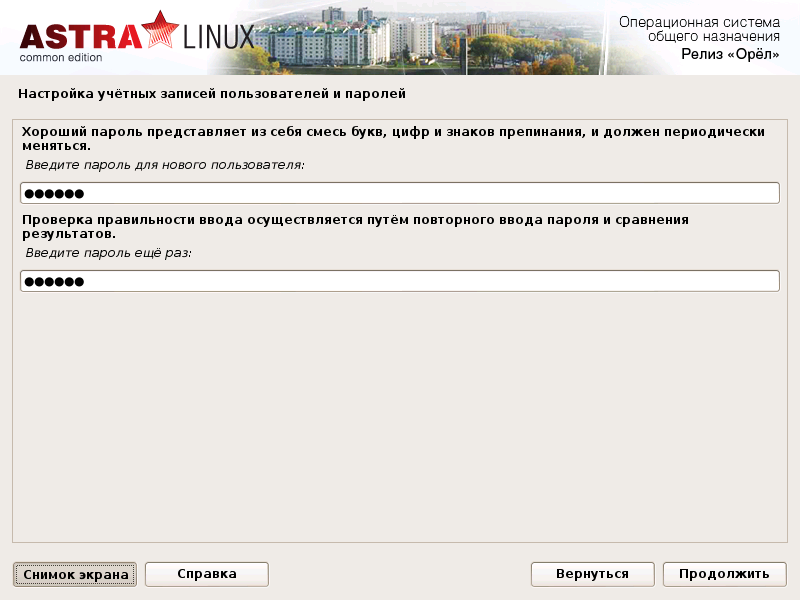
Завершение установки
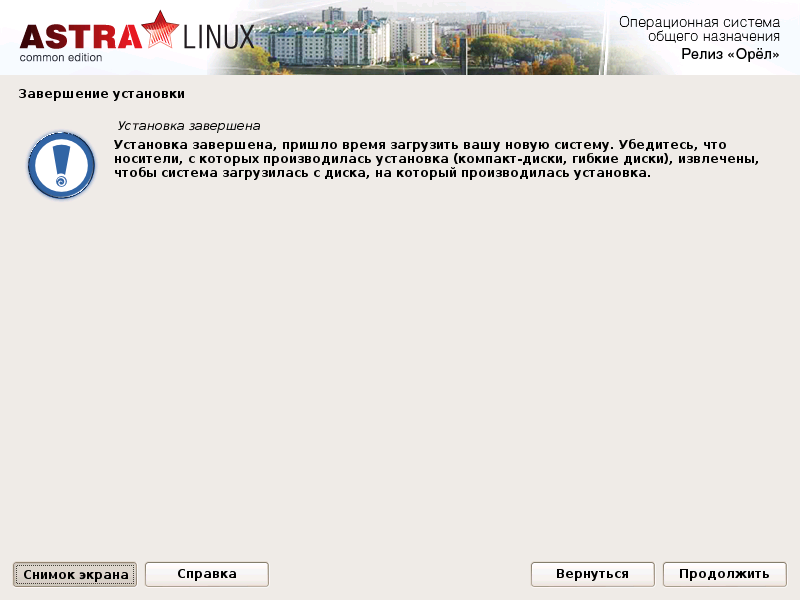
Выбор часового пояса
В списке представлены только часовые пояса, в которых располагается территория России.
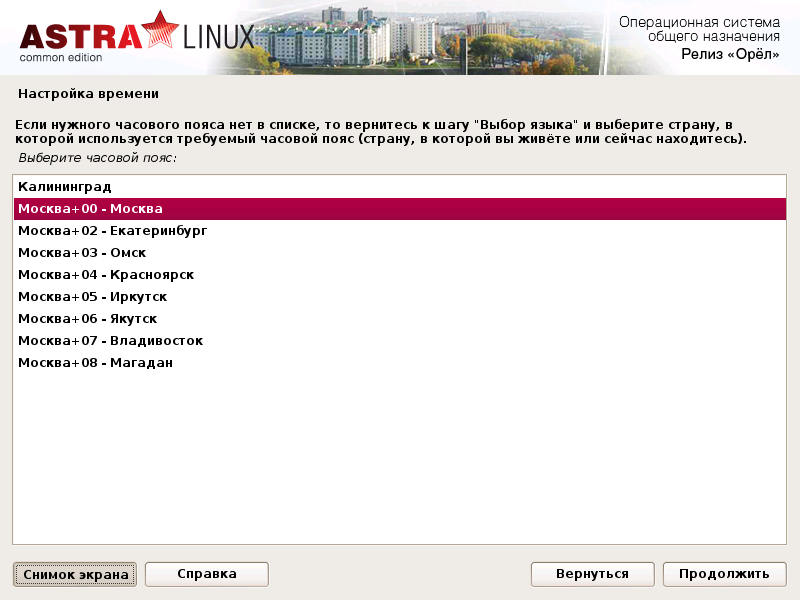
Выбор способа разметки диска
Выбрал «Авто», так как ставлю на отдельный диск.
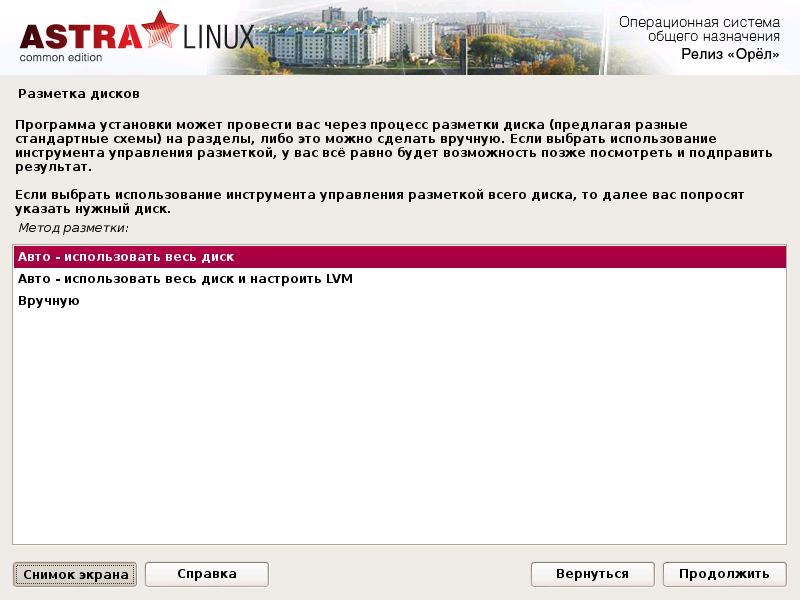
Выбор диска
Это важный этап — выбрав неправильный диск можно затереть соседнюю ОС вместе со всеми данными. У меня диски отличались как по объему, так и по производителю. Если стоит два одинаковых диска, то стоит точно определить, кто из них кто.
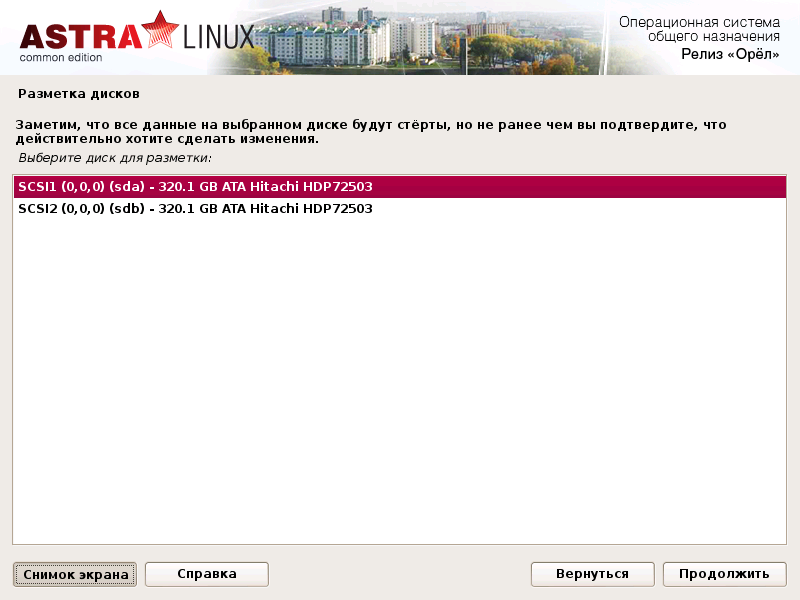
Выбор способа создания разделов
Выбрал все в одном разделе.
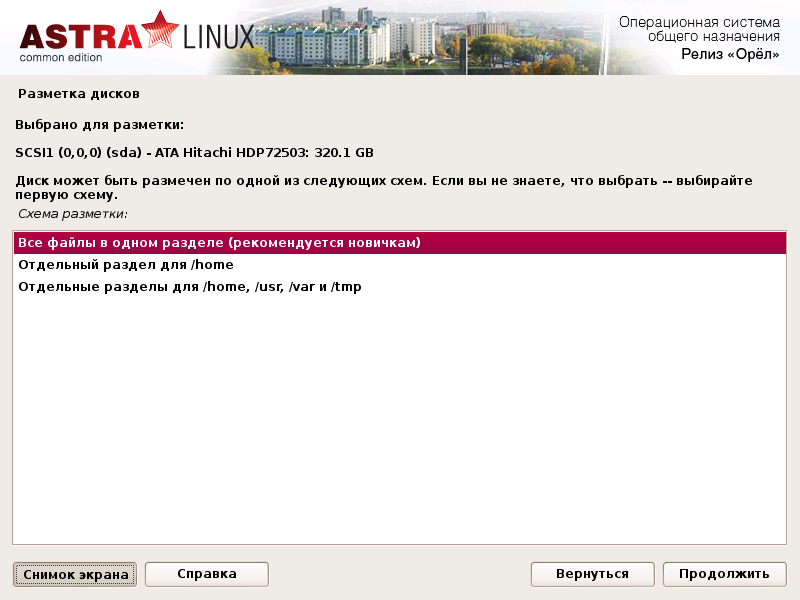
Отображение результирующей таблицы разделов
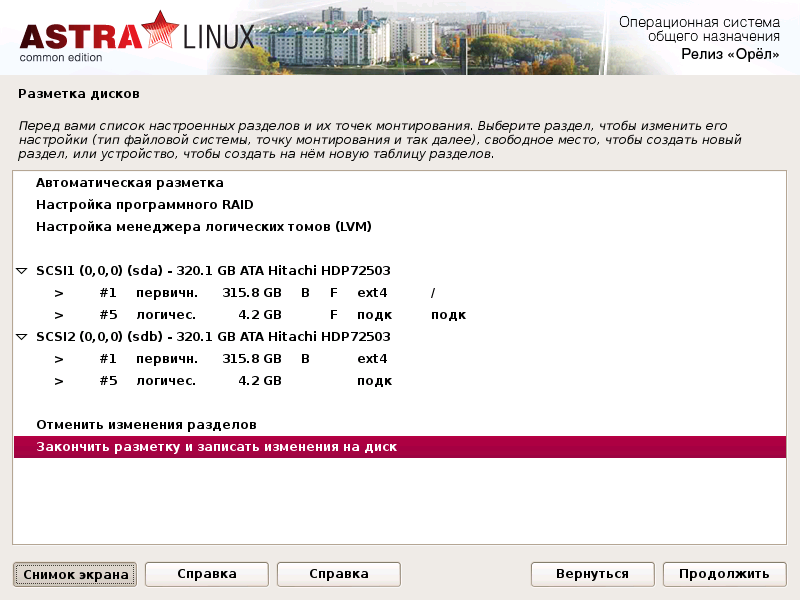
Подтверждение разметки дисков
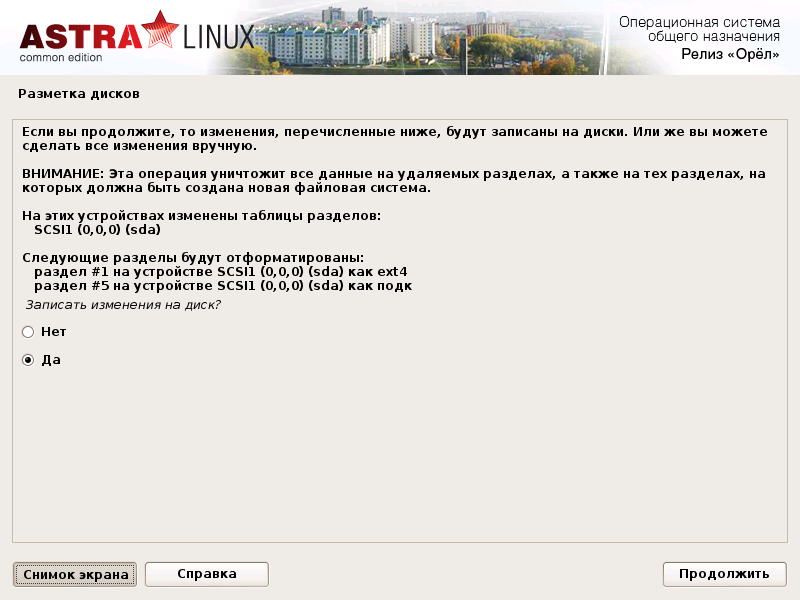
Выбор программного обеспечения
Выбрал все — пускай стоит, вдруг пригодится.
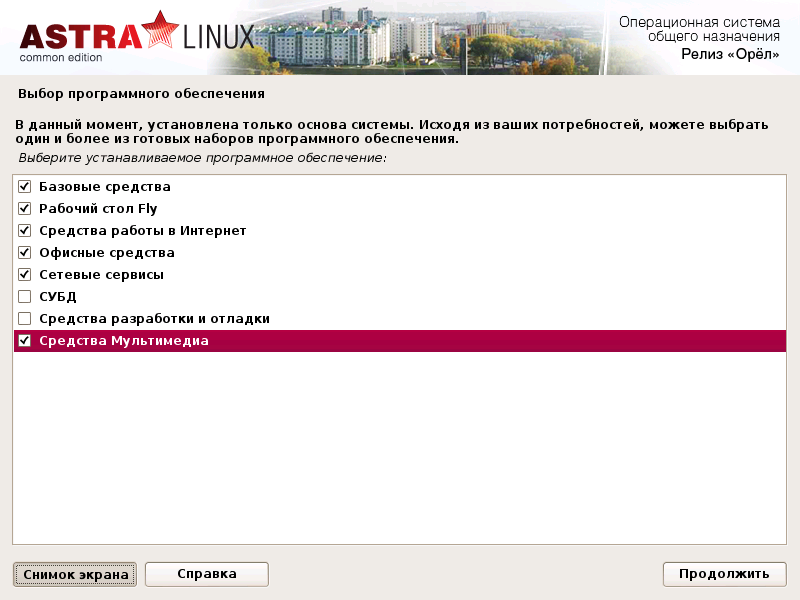
Выбор дополнительных функций
Это интересный скриншот. Дело в том, что свои скриншоты я затер и использовал из руководства по установке. Так вот при установке ряда пунктов из представленных на скриншоте нет. Позже повторю процесс уже на виртуальной машине и добавлю, каких именно.
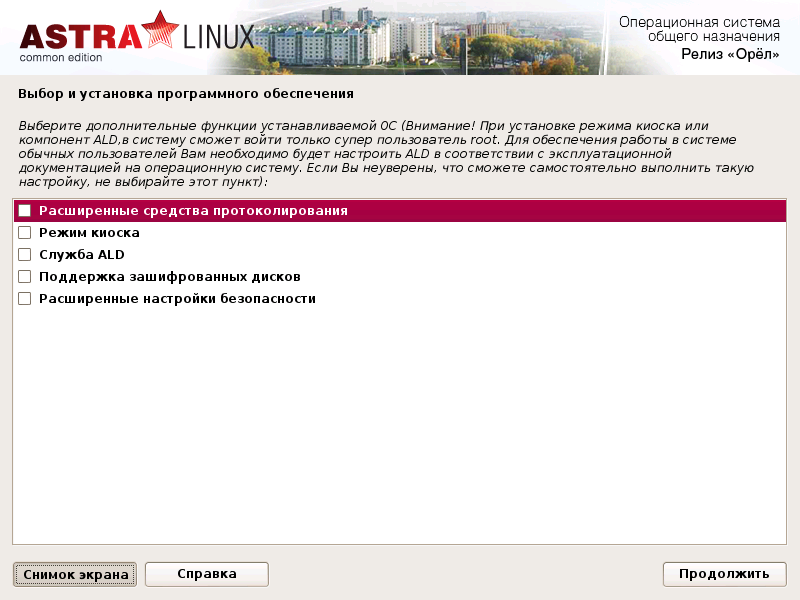
Выбор типа установки ALD
Служба Astra Linux Directory (ALD) представляет собой систему управления Единым пространством пользователей (ЕПП).
ALD является надстройкой над технологиями LDAP, Kerberos 5, NFS4 и обеспечивает:
- глобальную авторизацию пользователей в домене, защищенном Kerberos;
- функционирование глобального хранилища домашних директорий, доступных по NFS4;
- автоматическую настройку всех необходимых файлов конфигурации UNIX, LDAP, Kerberos, NFS, PAM;
- централизованное управление учетными записями пользователей и групп;
- поддержку соответствия БД LDAP и Kerberos;
- создание резервных копий БД LDAP и Kerberos с возможностью восстановления.
Ровно тоже самое и чуть больше написано в html руководстве по установке в дистрибутиве Astra CE.
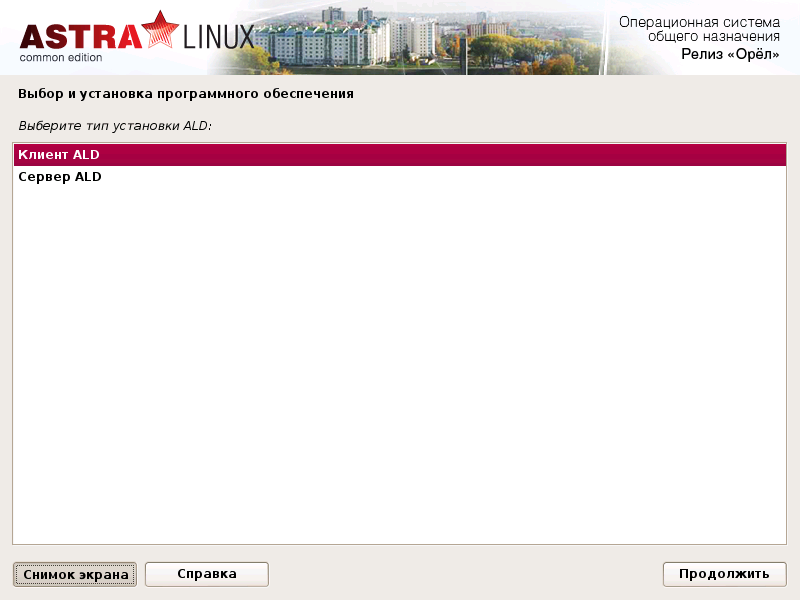
Выбор поддержки сенсорного экрана
Поддержка сенсорного экрана (планшетных компьютеров) — нововведение версии 1.10.
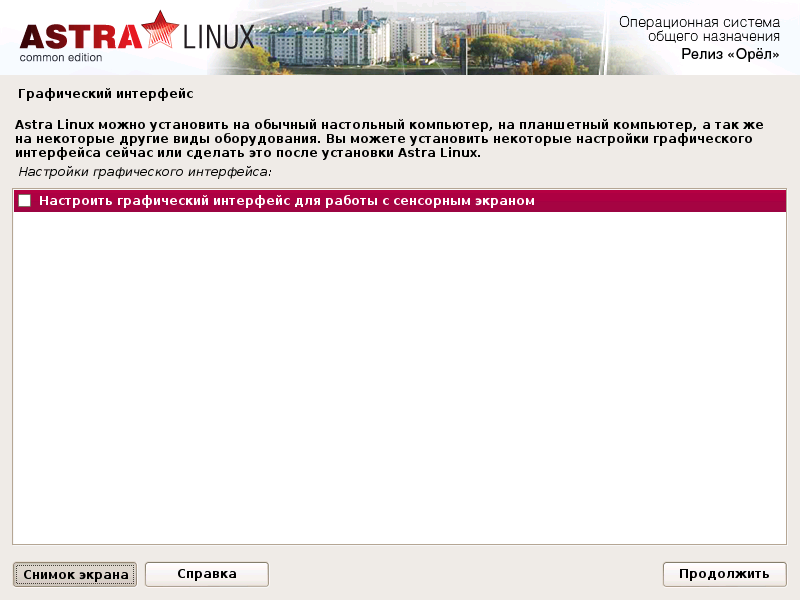
Установка системного загрузчика
В моем случае установщик распознал наличие операционной системы Windows на соседнем диске и после установки GRUB данная ос появилась в общем списке доступных для загрузки ОС.
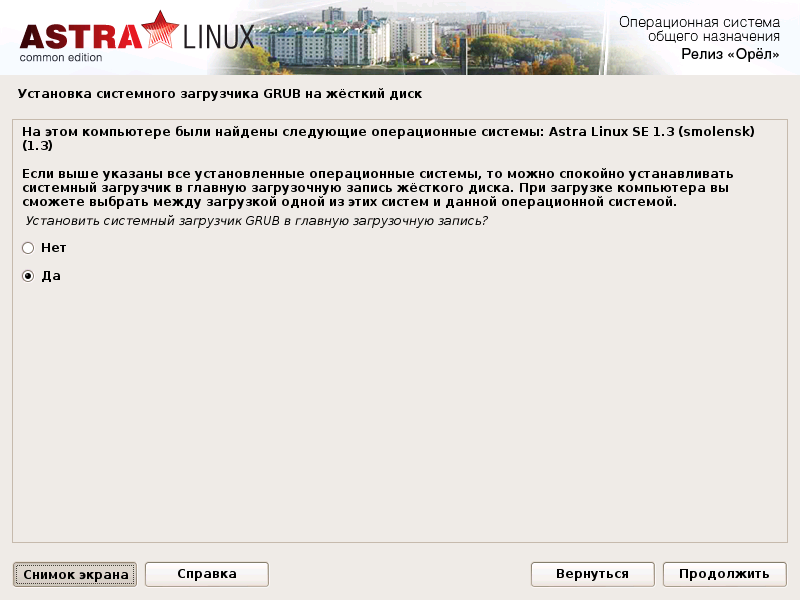
Завершение установки
После перезагрузки Astra Linux будет полностью готова к работе.
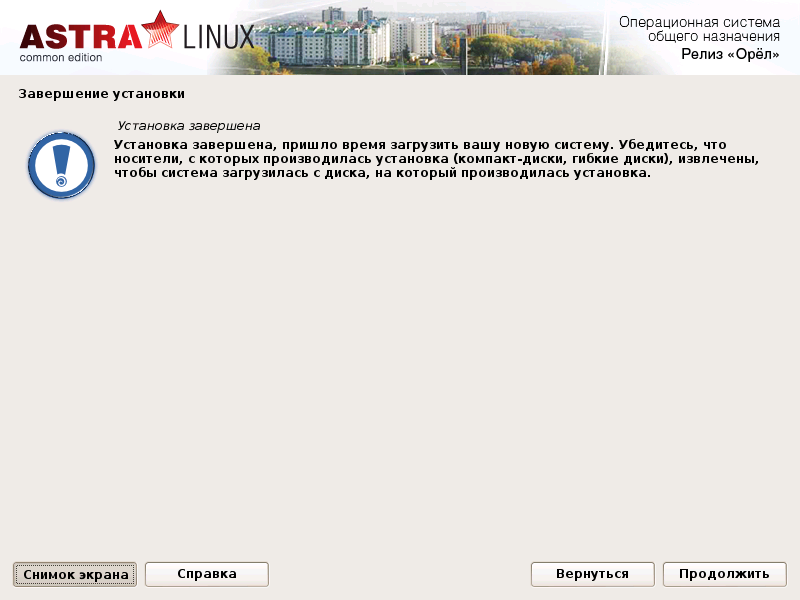
После установки остался один неясный момент: где ввод пароля для суперпользователя? Просмотрев справочное руководство такую форму нашел, но по факту она не появлялась в процессе установки. Пришлось потом в режиме восстановления создать учетную запись root.
Загрузка операционной системы и вход в систему
Загрузчик GRUB с фирменным background-ом. Во время запуска системы стартует серверная fly-dm и графическая часть fly-qdm оболочки.
Все приложения, имеющие префикс fly- являются разработками авторов дистрибутива. Большинство из них имеют мнемонические сокращения (например fly-fm — файловый менеджер, fly file manager).
Рабочий стол
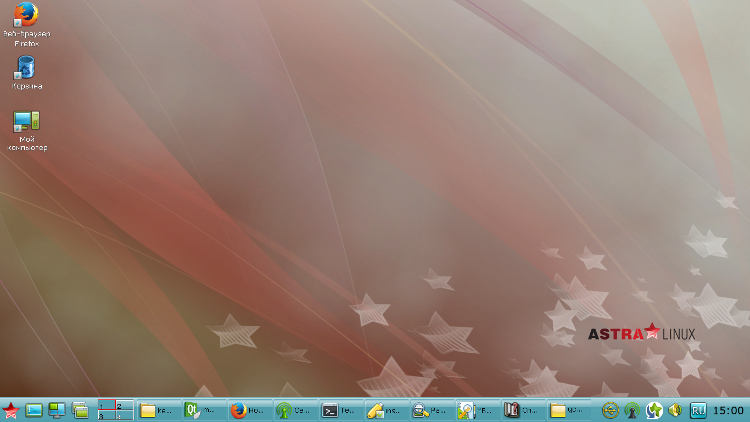
В левой части панели задач находятся кнопки вызова стартовой меню-панели Fly, кнопка сворачивающая/разворачивающая все окна, кнопка включения режима выбора рабочего стола, кнопка отображения переключателя окон и схематическое изображение рабочих столов.

Набор панели задач справа зависит от текущих запущенных программ, но в общем случае содержит менеджер сетевых соединений fly-admin-wicd, утилиту проверки обновлений fly-update-notifier, регулятор громкости QasMixer, индикатор/переключатель раскладки клавиатуры fly-xkbmap, часы fly-admin-date. При подключении USB-накопителя появляется пиктограмма, кликнув по которой можно монтировать накопитель и открыть содержимое в файловом менеджере fly-fm или Midnight Commander.

Справочная система
Вызвав ту или иную программу fly и нажав F1 можно получить справку по данной программе. Справка отображается в программе Qt Assistant. По древовидной структуре возможно перейти к любой программе. Все программы разбиты на разделы.
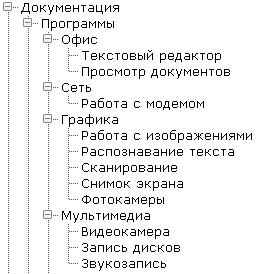
Горячие клавиши
Почти все горячие клавиши выполняют действия, аналогичные (или схожие) с таковыми в MS Windows. Например, нажатие клавиши Win открывает панель-меню. Alt+tab отображает переключатель окон. Win+D сворачивает все окна, а повторное нажатие Win+D разворачивает окна (но при этом их порядок уже меняется — они разворачиваются от первого до последнего согласно их очередности в панели задач), Win+E открывает менеджер файлов fly-fm.
Полное описание горячих клавиш находится в справочной системе.
Терминал Fly
Терминал Fly — это графическая оболочка для командного интерпретатора bash 4.2.37(1).
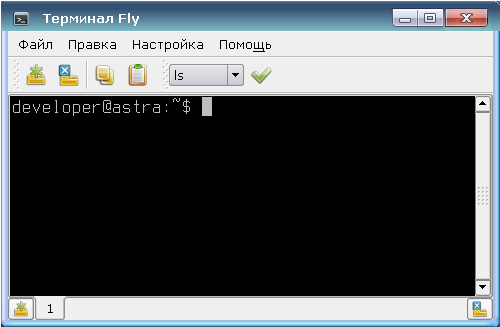
Терминал позволяет создавать сессии в новых вкладках, которые нумеруются по мере их открытия. Вкладки можно переименовывать. В ниспадающем меню в панели задач можно выбрать команду из заранее определенного списка (если совсем лень руками вводить). Содержимое данного меню можно настроить, добавив свои команды и переопределив порядок размещения команд. Для терминала можно выбрать одну из предустановленных цветовых схем, или задать свою.
Выделив текст можно нажать правой кнопкой мыши и в появившемся контекстном меню выбрать необходимое действие.
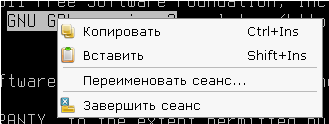
Офисные средства
Офисные средства представлены пакетом LibreOffice 4.2.4.2, словариком GoldenDict, программой просмотра pdf qpdfviewer, а также текстовым редактором JuffEd.
Файловый менеджер fly-fm
Файловый менеджер внешне очень напоминает «Проводник» из мира Microsoft.
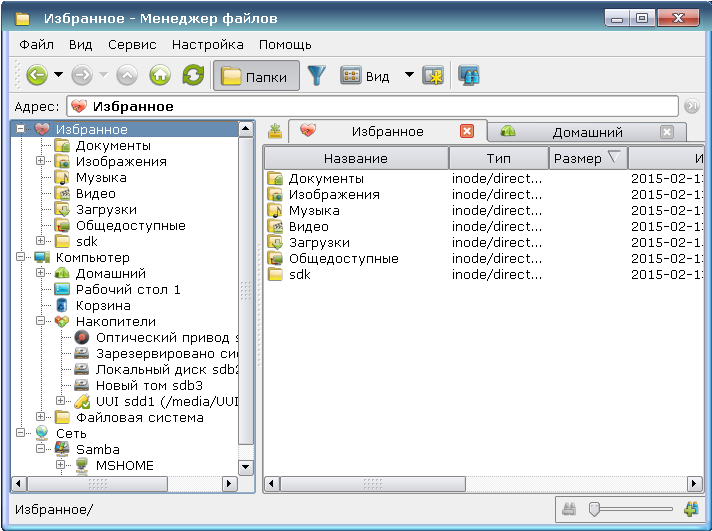
В fly-fm директории можно открывать как в отдельных окнах, так и в новых вкладках. Расположение «Избранное» позволяет добавить ссылки на каталоги, для этого необходимо перейти в нужную директорию, щелкнуть правой кнопкой по Избранному и выбрать «Добавить текущее местоположение в Избранное». Только на деле эта возможность порой оказывается бесполезной, так как в строке адреса и на вкладке отображается путь в виде «Избранное/sdk» и если мы добавим в «Избранное» еще одну директорию «sdk», то их адрес будет выглядеть одинаково.
С помощью fly-fm можно непосредственно подключать директории FTP, для этого соответствующий адрес нужно ввести в адресную строку. FTP-директория появится в расположении «Сеть».
Чтобы открыть терминал в текущей директории, можно выбрать Сервис->Открыть терминал, при этом текущей директория станет та, которая является текущей в fly-fm.
Создать новый файл можно в любой (доступной) директории, выбрав из контекстного меню соответствующий пункт.
Заметка: в предыдущей версии ОС в fly-fm был досадный недостаток — невозможно было скопировать файл в ту же директорию — менеджер предлагал заменить его самим же собой. В текущей версии к имени файла добавляется текст вида «Копия файла (1)».
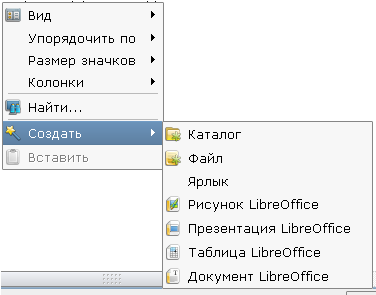
Мультимедиа
Мультимедийные средства представлены следующими программами:
- VLC Media Pleer
- QasMixer
- Audacity
- Clementine
- guvcview
- Видеокамера (fly-videocamera)
- Звукозапись (fly-record)
- Запись дисков (fly-cddvdburner)
Для установленной на ноутбуке web-камеры в Astra драйверов не нашлось.
Средства работы с графикой
В разделе меню «Графика» имеются ярлыки для программ:
- GIMP
- EasyPaint
- Inkscape
- Работа с изображениями (fly-image)
- Распознавание текста (fly-ocr)
- Сканирование (fly-scan)
- Снимок экрана (fly-snapshot)
- Фотокамеры (fly-photocamera)
Из всего этого набора пользовался только GIMP и fly-snapshot. про GIMP ничего не могу сказать, а fly-snapshot настолько прост, что в большинстве случаев годится только для захвата экрана и последующей передачи изображения в GIMP. Если область, которую необходимо обрезать, в высоту занимает значительную часть, то ее становится невозможно обрезать инструментом «прямоугольная обрезка» а инструмента «crop» (обрезки) перетягиванием границ в этой программе нет. Надеюсь со временем появится скриншотер, который сможет автоматически делать скрин по геометрии окна.
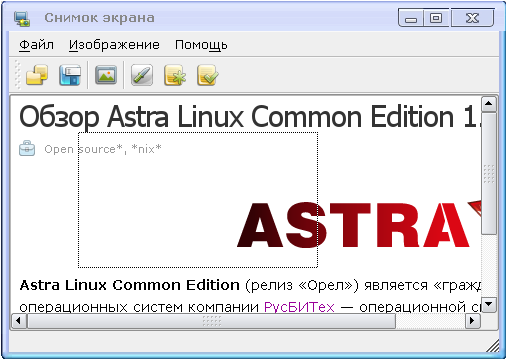
Также среди стандартных программ для работы с графикой лично мне не хватает color picker'а. Пришлось устанавливать gpick из репозитория Debian Wheezy.
Настройки
Описание всех программ, для настройки системы заняло бы непозволительно много места, поэтому я просто приведу скриншот данного раздела панели-меню Fly, которое вызывается при нажатии на красную звезду в левой нижней части экрана.
Программы из раздела «настройки» позволяет вносить большинство необходимых изменений в конфигурацию системы исключительно в оконном режиме (в рамках, ограниченных их функционалом).
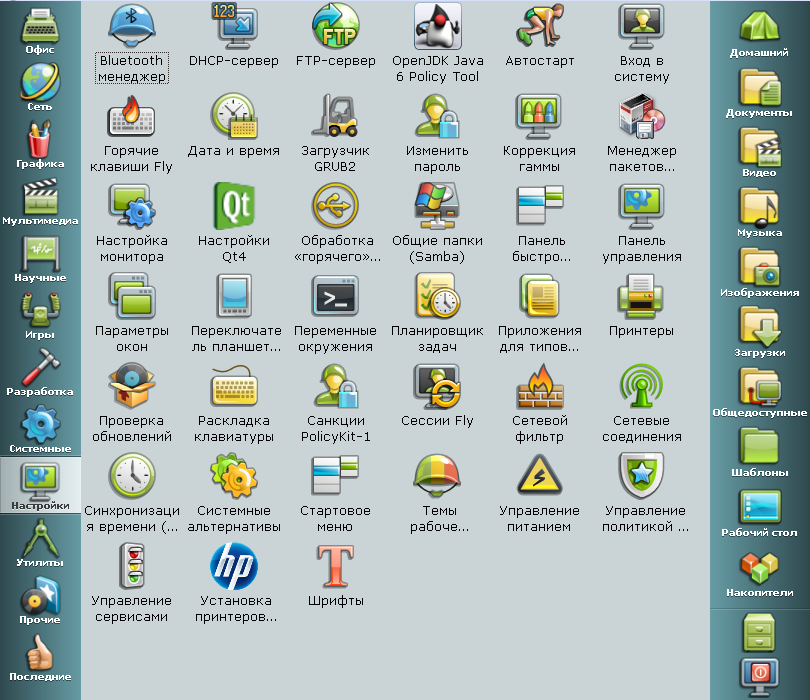
Средства разработки
Создание fly-приложений регламентируется Руководящими указаниями по конструированию прикладного программного обеспечения для операционной системы общего назначения «Astra Linux Common Edition» (pdf). В данном документе перечисляются все инструментальные средства разработки, имеющиеся в системе.
Основным фреймворком для разработки под Astra Linux является Qt 4.8.6 для версии 1.9 и 4.8.6/5.3.0 для версии 1.10. Выбрав при установке астры 1.10 пункт «Средства разработки» будет установлен только набор для Qt 5.3.0, для 4.8.6 необходимо установить пакет libqt4-dev.
Ниже представлено содержимое вкладки «Разработка» стартовой панели-меню.

Заключение
Рекомендовал бы я ставить Astra Linux Common Edition в качестве дексктоп-системы простого пользователя? Скорее нет, чем да, если только у вас нет на то необходимости/заинтересованности.
Вся особенность и собственно причина создания Astra Linux (на мой взгляд) заключена в его специализированной версии. Изначально этот дистрибутив не создавался для домашних пользователей. Можно посмотреть страницу с перечнем совместимого оборудования и понять, что у большинства пользователей «со стороны» установивших систему на свое оборудования будут проблемы с совместимостью (на ПК пришлось устанавливать проприетарный драйвер Nvidia для дискретной карты (так как c nouveau были проблемы с отображением), на ноутбуке — драйвер для Wi-Fi).
Но меня радует, что система активно развивается, устраняются недочеты, которые были в предыдущих версиях. Надеюсь, что в следующем релизе система станет еще лучше.
Автор: snasoft






